Standard Switch
سوییچ های استاندارد سوییچ های بود که در سطح خود esxi مدیریت میشود به این منظور که سوییچ ها منحصر به یک سرور esxi بوده به این منظور که اگر شما 3 عدد سرور داشته باشید و نیاز داشته باشید که MTU را تغییر دهید باید تک تک بر روی سرور های این عمل را انجام دهید.البته شما برای رفع این محدودیت میتوانید از Distributed Switch ها استفاده کنید که بصورت متمرکز میتونید سوییچ های مجازی خود را مدیریت کنید و همچنین از امکانات Advance هم استفاده کنید.
ساخت Standard Switch
از طریق web client به vCenter لاگین کرده و بر روی سرور مورد نظر کلیک کرده و وارد سربرگ Configure شوید.(برای ایجاد Standard switch شما حتی میتوانید از طریق host client به سرور متصل شده و اقدام به ایجاد یک Standard switch کنید که مراحل مشابه بوده)
در سربرگ Configure در بخش Networking وارد virtual switch شوید.
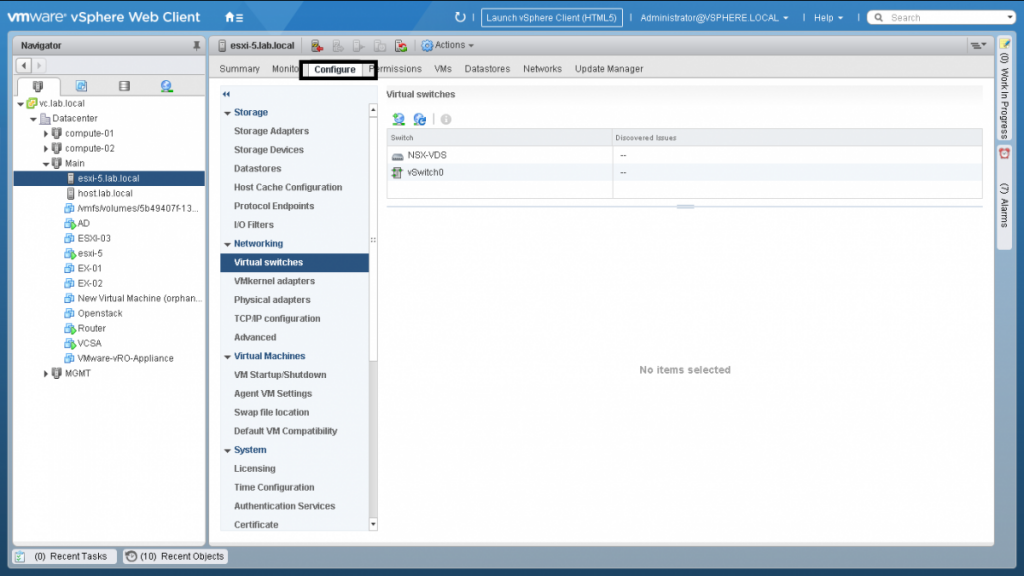
همانطور که میبینید لیست تمام سوییچ هایی که این در این سرور ایجاد شده را مشاهده میکنید.
بعد از نصب esxi بصورت پیش فرض یک سوییچ مجازی با نام vSwitch0 ساخته میشود که دو عدد port group در ان قرار داشته یکی Managment که برای اتصال VMkernel بوده و دیگری VM Netwrok که برای اتصال ماشین های مجازی بوده که در آینده ایجاد خواهید کرد.
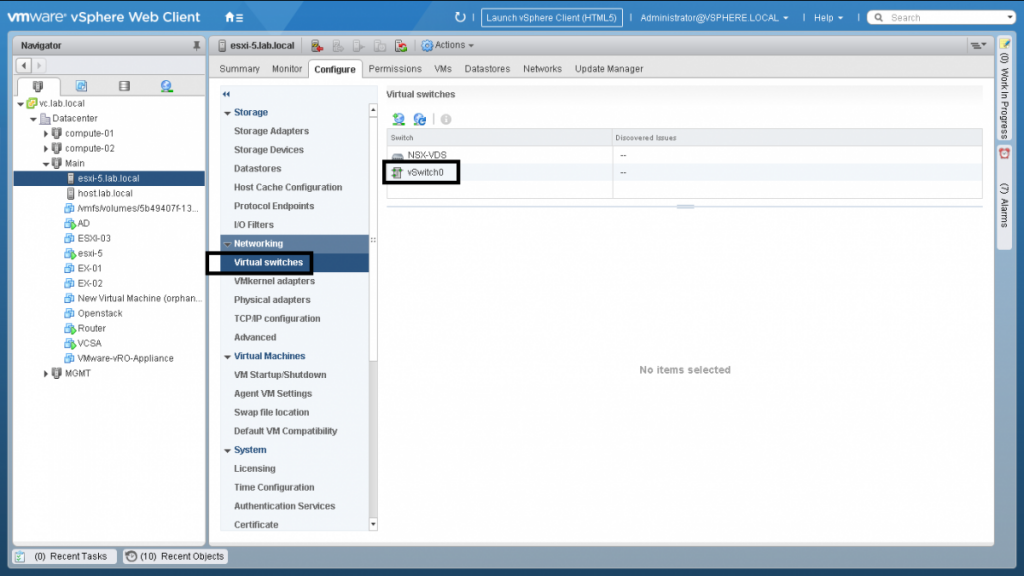
برای ایجاد یک سوییچ جدید فقط کافی است بر روی Add host networking کلیک کرده.
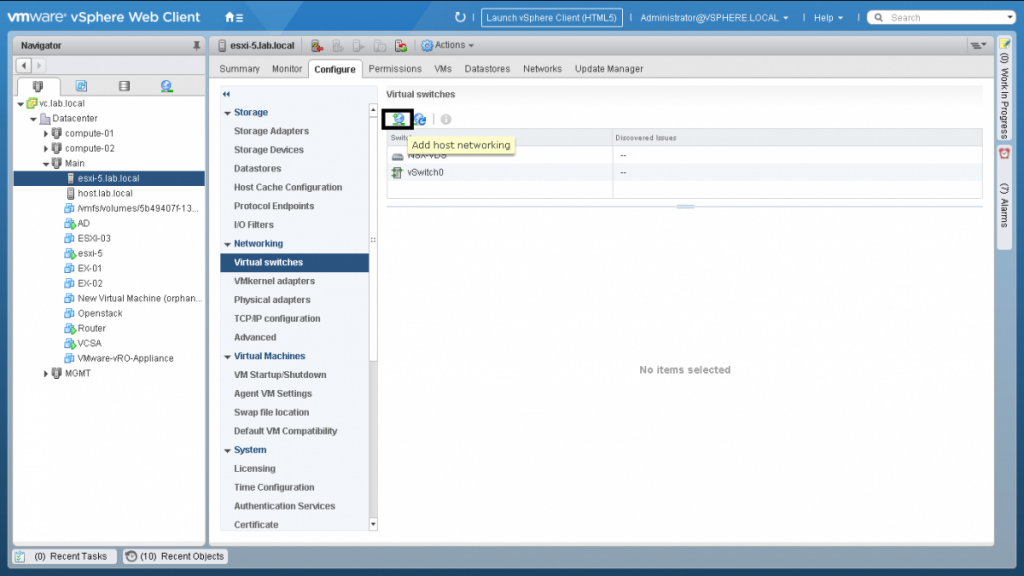
در صفحه باز شده شما سه انتخاب دارید که گرینه اول VMkernel Network Adaptor بوده برای که این گزینه زمانی ایجاد استفاده میشود که شما یک نیاز به ایجاد یک VMkernel داشته باشید،گزینه دوم برای اضافه کردن کارت شبکه به یک سوویچ استفاده میشود و گزینه اخر برای ایجاد یک port group از نوع Virtual machine بوده که برای اتصال ماشین مجازی استفاده خواهد شد. نکته مهم این گزینه ها فقط برای ساخت یک سوییچ جدید استفاده نمیشود بلکه شما میتوانید هدفتان ساخت یک VMkernel بوده که قرار است به یک سوییچی که از قبل موجود بوده اضافه شود.
در این سناریو چون هدف فقط ساخت سوییچ مجازی بوده و فعلا نیازی به ساخت VMkernel و VM port group نداشته پس گزینه دوم را انتخاب میکنم تا علاوه بر ساخت یک سوییچ مجازی یک کازت شده یا بهتر بگم vmnic به ان اختصاص بدم برای ارتباط با شبکه خارجی.
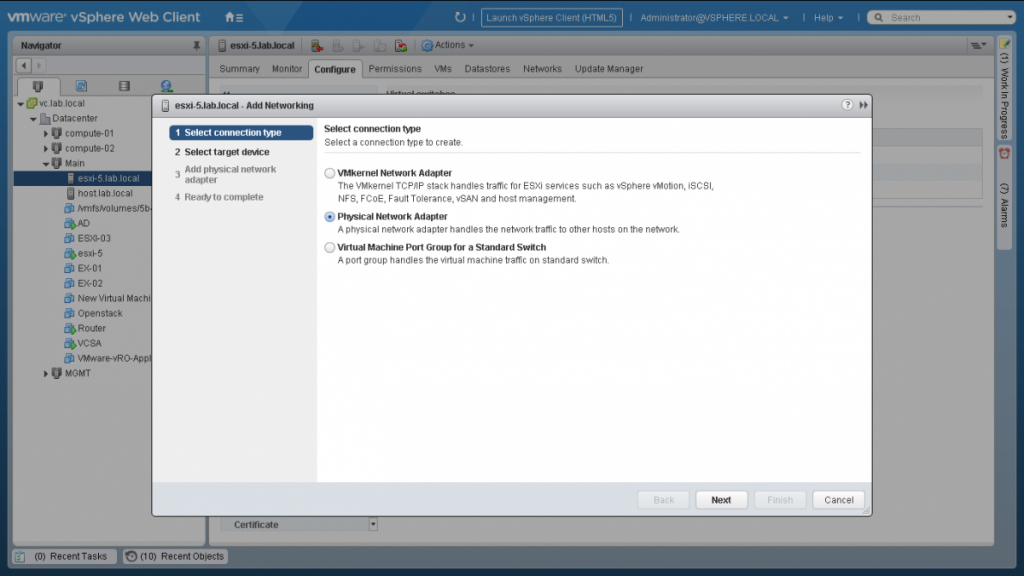
نکته مهم اگر سوییچ شما به هر دلیلی نیازی به ارتباط با شبکه بیرونی نداشته باشد میتوانید یک سوییچ بدون vmnic ایجاد کنید.
در این بخش به شما دو انتخاب میدهد انتخاب اول اضافه کردن یک vmnic به یک سوییچ که از قبل داشتید یا ایجاد یک سوییچ جدید و اختصاص دادن یک vmnic به ان.پس من گزینه دوم را انتخاب کرده.
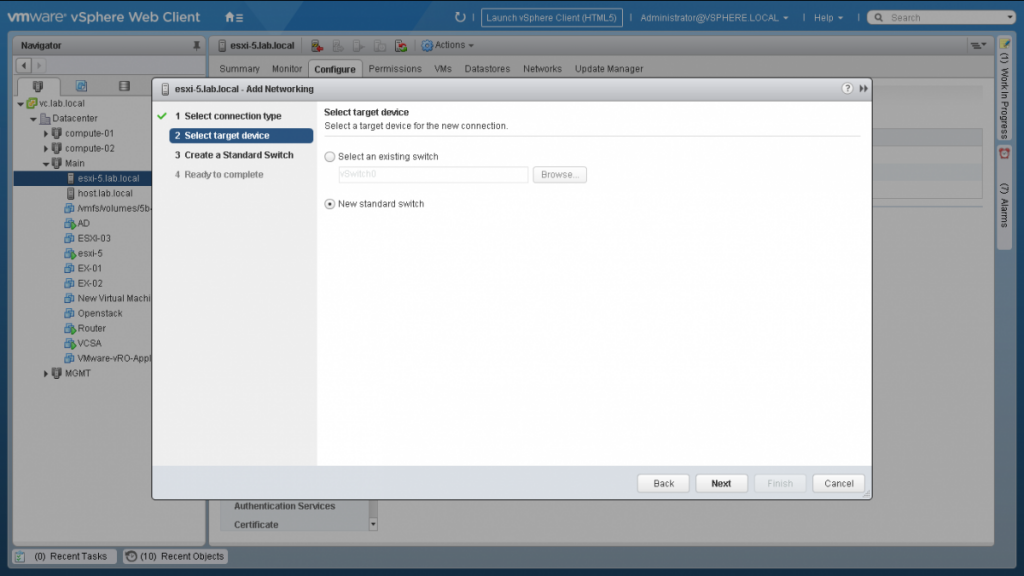
در بخش بعدی شما باید مشخص کنید که کدام vmnic های سرور خود را میخواهید به این سوییچ اختصاص بدهید.
فقط vmnic هایی به شما نشان داده میشود که به سوییچ دیگری اختصاص نداده شده باشد.
vmnic ها را میتوان در سه حالت قرار داد:حالت اول Active بوده که هر vmnic که در این حالت باشد اجازه ارسال و دریافت ترافیک را خواهد داشت،شما میتوانید بیش از یک کارت شبکه در حالت Active قرارر دهید که برای Load sharing استفاده میشود.حالت دوم Standby به این معنی که کارت vmnic اجازه ارسال و دریافت ترافیک را نخواهد داشت مگر اینکه کارت شبکه ای از حالت Active از کار بیوفتد و در جا جایگزین vmnic معیوب شود.حالت اخر unused بوده که از این کارت شبکه اصلا استفاده نمیشود حتی اگر یکی از vmnic ها در حالت active از کار بیوفتد(در مقالات بعدی بیشتر در مورد این حالت صحبت خواهم کرد)
پس من بر روی علامت + سبز رنگ کلیک کرده تا مارت شبکه های unsued بر رویسرور را به من نشان دهد و از این کارت شبکه ها یکی را انتخاب کنم.بعد از انتخاب کردن بر روی Next کلیلک کرده و در اخر finish.
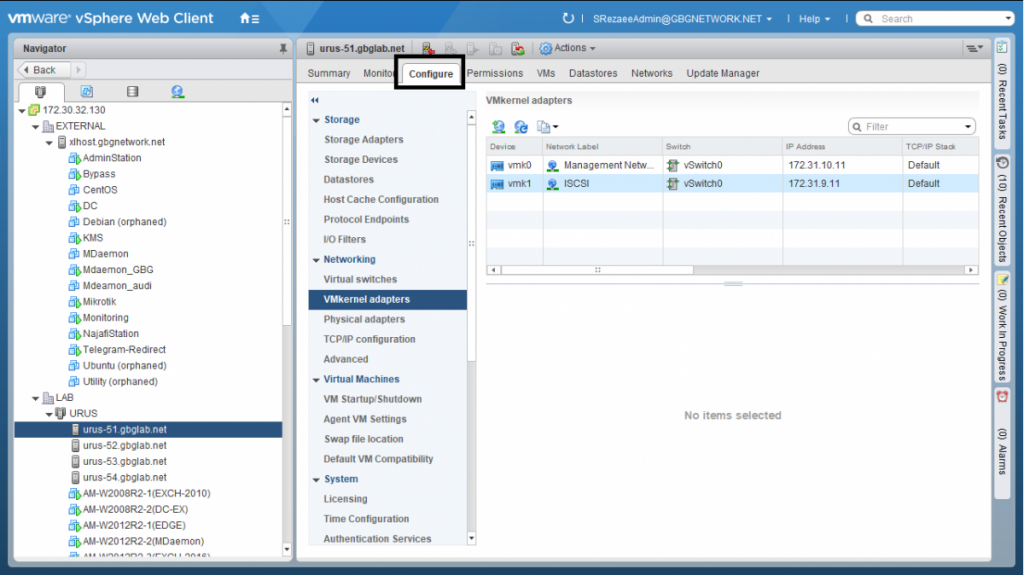
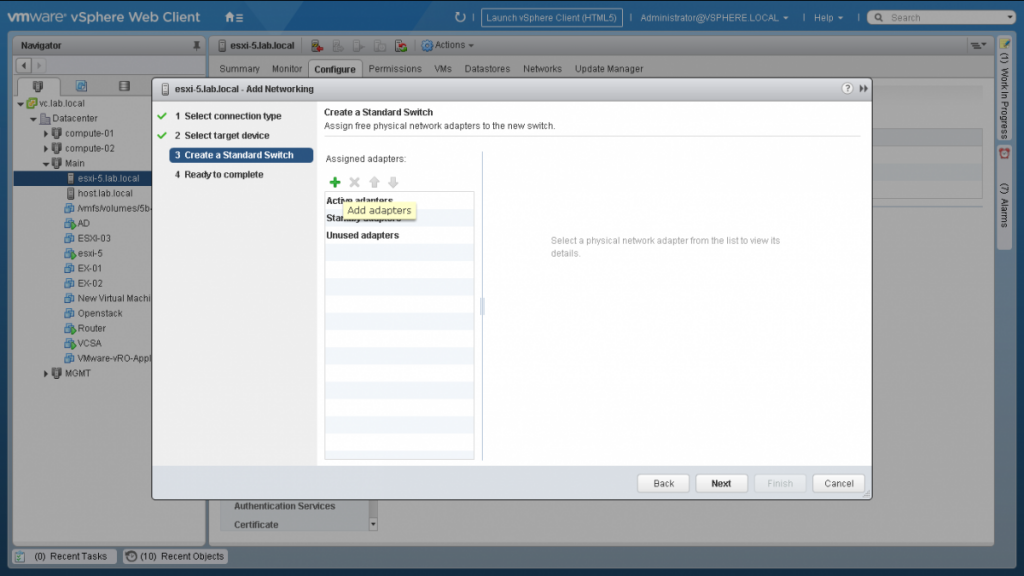
در بخش بعدی شما باید مشخص کنید که کدام vmnic های سرور خود را میخواهید به این سوییچ اختصاص بدهید.
فقط vmnic هایی به شما نشان داده میشود که به سوییچ دیگری اختصاص نداده شده باشد.
vmnic ها را میتوان در سه حالت قرار داد:حالت اول Active بوده که هر vmnic که در این حالت باشد اجازه ارسال و دریافت ترافیک را خواهد داشت،شما میتوانید بیش از یک کارت شبکه در حالت Active قرارر دهید که برای Load sharing استفاده میشود.حالت دوم Standby به این معنی که کارت vmnic اجازه ارسال و دریافت ترافیک را نخواهد داشت مگر اینکه کارت شبکه ای از حالت Active از کار بیوفتد و در جا جایگزین vmnic معیوب شود.حالت اخر unused بوده که از این کارت شبکه اصلا استفاده نمیشود حتی اگر یکی از vmnic ها در حالت active از کار بیوفتد(در مقالات بعدی بیشتر در مورد این حالت صحبت خواهم کرد)
پس من بر روی علامت + سبز رنگ کلیک کرده تا مارت شبکه های unsued بر رویسرور را به من نشان دهد و از این کارت شبکه ها یکی را انتخاب کنم.بعد از انتخاب کردن بر روی Next کلیلک کرده و در اخر finish.
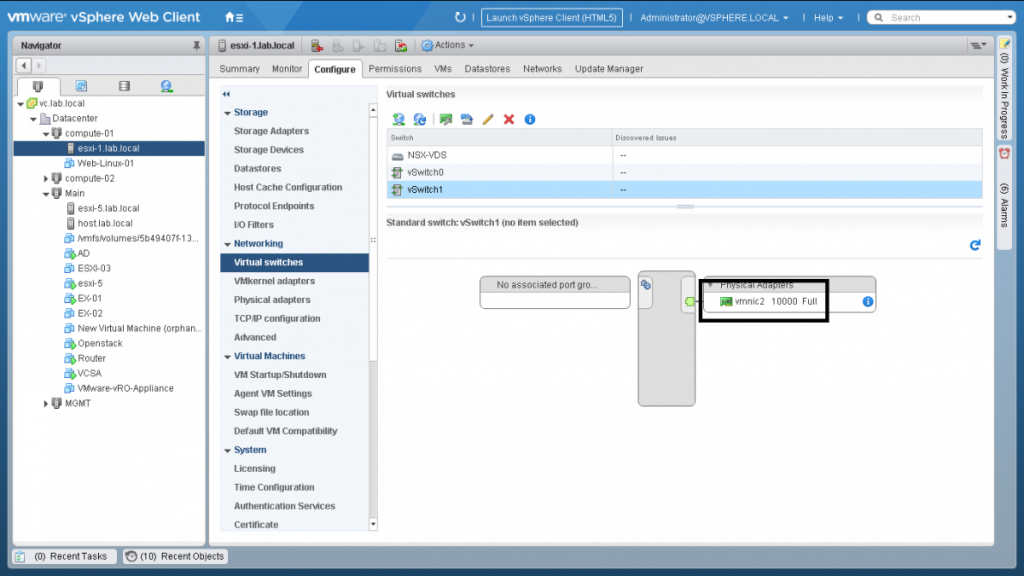
سلام روز بخیر خسته نباشید ، یک سوال
منظورتون از VMkernel چیه ؟ تو این قسمت ” دو عدد port group در ان قرار داشته یکی Managment که برای اتصال VMkernel بوده و دیگری VM Netwrok که برای اتصال ماشین های مجازی بوده “
سلام VMkernel برای کارهای مدیریتی استفاده میشه و قابلیت IP گرفتن داره